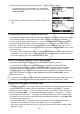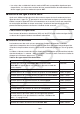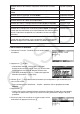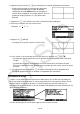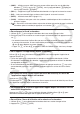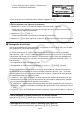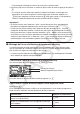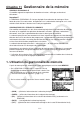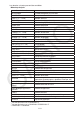GRAPH35+ E (Version 2.10) Logiciel Mode d’emploi
10-9
Données d’écran des solutions d’équations simultanées du mode
EQUA
Equation Système
Données d’écran des solutions d’équations d’ordre supérieur du mode
EQUA
Equation poly
Données d’écran graphique du mode DYNA Graphe dynamique
Données d’écran des solutions de calculs du mode TVM Finances
Données d’écran de Tableur du mode S
•
SHT Tableur
Données de l’aide à la configuration du mode E-CON3 ou E-CON2 AssistInst Econ
Données de la configuration avancée du mode E-CON3 ou E-CON2 InstalAvanc Econ
Données de la configuration avancée du mode E-CON3 ou E-CON2
(L’exécution de ce bandeau lance immédiatement l’échantillonnage en
utilisant l’information enregistrée sur le bandeau lors de sa première
exécution.)
Echantil Econ
Données de la configuration avancée du mode E-CON3 ou E-CON2
(L’exécution de ce bandeau trace le graphe de l’échantillonnage des
données enregistré sur le bandeau lors de sa première exécution.)
Graph Econ
u Pour insérer un bandeau
1. Positionnez le curseur à l’endroit où vous voulez insérer
le bandeau.
2. Appuyez sur 2(STRP).
• Une boîte de dialogue s’affiche avec la liste des
bandeaux pouvant être insérés. Pour plus d’information
sur les noms et les types de données affichés dans
cette boîte de dialogue, voir le « Tableau des types de
données de bandeau » (page 10-8).
3. Utilisez c et f pour sélectionner le bandeau qui correspond au type de données que
vous voulez insérer.
• Dans cet exemple, on sélectionne « Graphe » (données d’écran graphique du mode
GRAPH ).
4. Appuyez sur w.
• Cette action insère le type de bandeau sélectionné (bandeau Graphe dans cet exemple)
une ligne au dessus de la ligne où se trouve le curseur positionné à l’étape 1 de cette
procédure.
5. Saisissez jusqu’à 16 caractères au maximum pour le titre
du bandeau et appuyez ensuite sur w.